教程详情
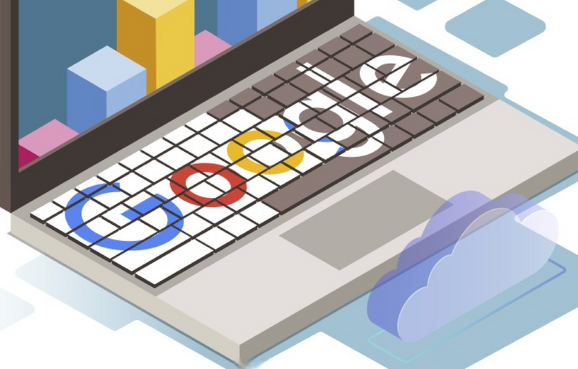
首先,打开谷歌浏览器。在浏览器的右上角,你会看到一个由三个竖点组成的菜单图标。点击这个图标,会弹出一个下拉菜单。
在这个下拉菜单中,找到并点击“更多工具”选项。在展开的子菜单里,选择“扩展程序”。
进入扩展程序页面后,你可以看到所有已安装的扩展程序列表。每个扩展程序旁边都有一个开关按钮,用于控制该扩展程序的启用或禁用状态。
仔细浏览这个列表,找到那些你认为不必要的扩展程序。对于每个不想要的扩展程序,将其对应的开关按钮从“开启”状态切换到“关闭”状态。这样,该扩展程序就会被禁用,不会在浏览器中运行。
完成上述操作后,你可以返回到浏览器的主界面。此时,被禁用的扩展程序将不再对浏览器的功能和性能产生影响。如果你之后需要重新启用某个扩展程序,只需再次按照上述步骤,将该扩展程序的开关按钮切换回“开启”状态即可。
通过以上简单的操作步骤,你就可以轻松地在谷歌浏览器中禁用不必要的扩展程序,让浏览器运行更加流畅和高效。









